MindMapper特殊字符的添加方法
 Ari 发布于2020-05-09 阅读(1359)
Ari 发布于2020-05-09 阅读(1359)
扫一扫,手机访问
MindMapper怎样添加特殊字符?当我们写一些比较学术性的MindMapper思维导图或者运用更复杂的内容时,免不了会使用一些特使字符来帮助我们进行说明。bMindMapper 16中文版提供了特使字符功能,再也不用担心有字写不了啦,下面正软小编就告诉你怎样添加MindMapper特殊字符。
MindMapper特殊字符的添加方法
我们可以通过两种方式来进行插入特殊字符,一是通过我们MindMapper 16中文版本身自带的MindMapper特殊字符功能进行添加,二是从外部软件中复制使用。
讲讲一种方法,我们打开MindMapper 16中文版后,在需要插入特殊字符的主题上双击,将光标锁定位置,不是说光选中主题就可以了,还需要进行编辑文本状态,这样我们才能打开MindMapper特殊字符功能图标。
然后点击【工具】中的特殊字符图标。
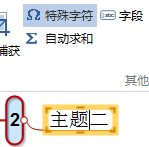
打开特殊字符窗口,我们可以根据范围来选择不同系别的特殊字符,还可以更改特殊字符的字体格式。
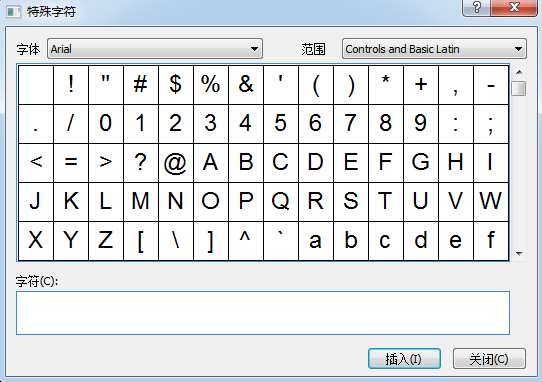
点击中意的字符,然后点击插入将之添加到下方的字符框里,就表示成功的添加了特殊字符,我们关闭MindMapper特殊字符窗口就可以看到成果。我们可以在一次性内添加多个字符,在MindMapper特殊字符窗口下方的字符框内可以看到我们的使用历史记录,以便再次查找使用。
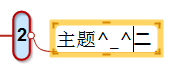
另外一种方式是我们从外部获取资源,比如从Word中,获得所想要的特殊字符,然后直接复制粘贴到MindMapper 16中文版中也可以,这也是一个比较直接的方式,我们能够通过外部资源获得更多种类的特殊字符,并且可以不用查找而直接复制使用。
产品推荐
-

售后无忧
立即购买>- MindMapper 17 英文【高级版 + Win】
-
¥1799.00
office旗舰店
-

售后无忧
立即购买>- MindMapper 17 简体中文【Essential版 + Win】
-
¥199.00
office旗舰店
-

售后无忧
立即购买>- MindMapper 17 英文【专业版 + Win】
-
¥899.00
office旗舰店
-

售后无忧
立即购买>- MindMapper 17 英文【标准版 + Win】
-
¥399.00
office旗舰店
-
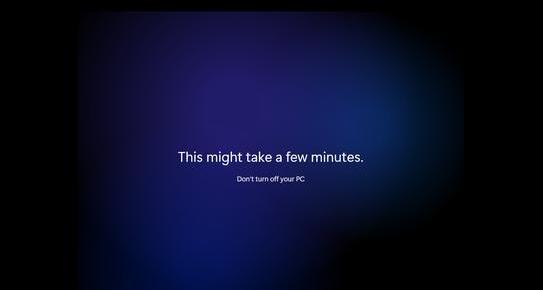 正版软件
正版软件
- win11的安装情况如何?
- 很多朋友都听说了微软最近正式发布了win11的消息,但是发现自己的电脑还无法升级到win11系统,因此想要了解一下win11现在是否可以安装,来判断是否是自己电脑的问题,下面就一起来看一下具体情况吧。win11现在可以安装吗答:可以,但是现在安装的是预览版。1、目前,微软只推送了预览版的win11系统,因此大家也只能安装到win11预览版。2、如果我们想要下载win11预览版体验一下,可以先下载一个检测软件。3、检测通过后,打开“设置”找到“更新和安全”,在下方选择“windows预览体验计划”,点击“开
- 12分钟前 win安装 win更新 Win要求 0
-
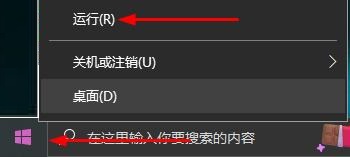 正版软件
正版软件
- 取消win10开机密码的方法分享
- 有时为了保护电脑中资料的安全,有的win10用户会给自己的电脑加上开机密码,可是一段时间后,又有用户感觉麻烦想要取消开机密码,那么win10系统怎么取消开机密码呢?win10系统怎么取消开机密码:1、开始菜单,点击运行。2、输入命令netplwiz,回车确定。3、去掉用户界面中的“要使用本计算机,用户必须输入用户名和密码”前面的勾。4、点击确定即可。
- 17分钟前 取消 Win系统 开机密码 0
-
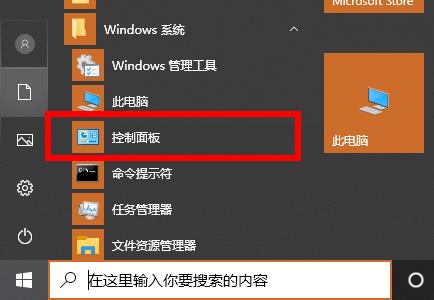 正版软件
正版软件
- win102004硬件加速设置指南
- 许多的小伙伴在更新2004版本的时候就知道可以使用硬件加速来提升整体的性能,但是却不知道该怎么去设置,今天就给你们带来了详细的方法,一起来看看吧。win102004硬件加速在哪里:1、点击左下角开始,在windows系统中打开“控制面板”。2、随后选择“Internet选项”。3、在属性中点击“高级”选项卡。4、随后下滑找到“加速的图形”。5、将加速的图形下的“使用软件呈现而不使用GPU呈现”的√取消即可。
- 32分钟前 win 位置 硬件加速 0
-
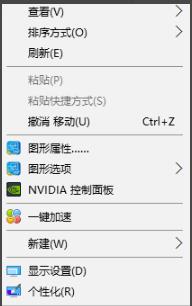 正版软件
正版软件
- 解决win10下红警游戏图框变小的方法
- 很多小伙伴在win10系统上玩红警的时候都出现了图框变小的情况也不知道该怎么办,今天就给你们带来了win10打红警图框很小解决方法,想知道的就来看看吧。win10打红警图框很小怎么办:1、右击桌面空白处,点击“图形属性”。2、随后在显卡控制面板中修改为“保持缩放比例”。3、修改完成后点击下方的“缩放全屏”。4、最后将电脑的屏幕比例调成合适的模式即可。
- 47分钟前 - Win - 红警 - 图框解决 0
-
 正版软件
正版软件
- 解决win11安装后无法上网的方法
- 现在网络是我们日常使用电脑时最重要的东西之一,一些朋友遇到了在安装win11系统后,系统不能联网了的情况,这可能是因为我们网络出现了状况,也可能是驱动的问题,下面就跟着小编一起来解决一下吧。win11安装以后不能联网怎么办方法一:1、首先我们点开下方的开始菜单按钮。2、在开始菜单中找到“设置”3、选择左侧边栏中的“网络&Internet”4、在右下角找到“高级网络设置”5、进入后再点击“更多网络适配器选项”6、选中我们正在连接的网络,然后点击上方的“诊断这个连接”即可。方法二:1、依旧是在设置中,
- 1小时前 03:25 win 解决方法 联网问题 0
最新发布
-
 1
1
- KeyShot支持的文件格式一览
- 1619天前
-
 2
2
- 优动漫PAINT试用版和完整版区别介绍
- 1659天前
-
 3
3
- CDR高版本转换为低版本
- 1804天前
-
 4
4
- 优动漫导入ps图层的方法教程
- 1659天前
-
 5
5
- ZBrush雕刻衣服以及调整方法教程
- 1655天前
-
 6
6
- 修改Xshell默认存储路径的方法教程
- 1671天前
-
 7
7
- Overture设置一个音轨两个声部的操作教程
- 1649天前
-
 8
8
- PhotoZoom Pro功能和系统要求简介
- 1825天前
-
 9
9
- 优动漫平行尺的调整操作方法
- 1656天前
相关推荐
热门关注
-

- MindMapper 17 简体中文
- ¥199.00-¥980.00
-

- MindMapper 17 英文
- ¥1799.00-¥1799.00
-

- MindMapper 17 英文
- ¥399.00-¥799.00
-

- MindMapper 17 英文
- ¥899.00-¥899.00